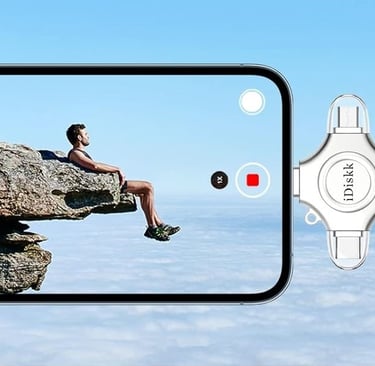Mantén Tu Móvil a Salvo: Protege tus Datos y Almacenamiento
HOGAR FRIKI


Mantén Tu Móvil a Salvo: Protege tus Datos y Almacenamiento
¿Te imaginas que un día tu móvil deje de funcionar y con él se vayan todos tus recuerdos y datos importantes? No dejes que esto te pase. Sigue leyendo y descubre cómo puedes evitarlo, tanto si tienes un móvil Android como un iPhone.
Imagina que tu teléfono móvil es como tu habitación. Si no la limpias regularmente, se acumularán cosas que no necesitas y será difícil encontrar lo que realmente importa. Del mismo modo, limpiar la memoria de tu teléfono ayuda a eliminar archivos innecesarios que ocupan espacio y ralentizan tu dispositivo. Es como hacer espacio en tu armario para lo nuevo y valioso, asegurándote de que tu móvil funcione de manera eficiente y rápida.
Ahora, piensa en las copias de seguridad como un seguro para tus recuerdos más preciados. Si alguna vez has perdido una foto importante o un contacto porque tu teléfono se dañó o se perdió, sabrás lo valioso que es tener una copia. Hacer copias de seguridad significa que incluso si tu teléfono se rompe o se pierde, tus fotos, videos, contactos y otros datos importantes están guardados en un lugar seguro, como la nube o tu computadora. Es como tener una caja fuerte donde guardas copias de todo lo importante, para que siempre puedas recuperarlo.
Limpieza de Memoria: Android vs. iPhone
Limpiar la memoria de tu teléfono para mantener una buena salud del dispositivo es un buen hábito tanto para Android como para iOS. Aquí os dejo unos pequeños consejos para llevar a cabo paso a paso:
Para Usuarios de Android:
Revisa el Almacenamiento:
Ve a Ajustes > Almacenamiento.
Aquí podrás ver cuánto espacio está ocupando cada tipo de archivo.
Limpia el Caché:
En Almacenamiento, selecciona Datos en caché y confirma para limpiar.
Desinstala Aplicaciones que no Usas:
Ve a Ajustes > Aplicaciones.
Selecciona las aplicaciones que no necesitas y desinstálalas.
Elimina Archivos y Fotos Duplicados:
Usa aplicaciones como Google Fotos para detectar y eliminar duplicados.
Transfiere Archivos a la Nube o a una Tarjeta SD:
Configura la sincronización con servicios como Google Drive.
Mueve archivos a una tarjeta SD externa si tu dispositivo lo permite.
Restablecimiento de Fábrica (Opcional):
Si quieres empezar de cero, realiza un restablecimiento de fábrica desde Ajustes > Sistema > Opciones de restablecimiento.
Para Usuarios de iOS (iPhone):
Revisa el Almacenamiento:
Ve a Ajustes > General > Almacenamiento del iPhone.
Observa las recomendaciones de Apple para optimizar el almacenamiento.
Limpia el Caché de Safari:
Ve a Ajustes > Safari.
Desplázate hacia abajo y selecciona Borrar historial y datos de sitios web.
Desinstala Aplicaciones que no Usas:
Mantén presionada una aplicación hasta que empiece a moverse y toca el X para desinstalarla.
Revisa Fotos y Videos:
Elimina fotos y videos que no quieras conservar.
Usa iCloud Fotos para almacenar tus fotos en la nube y liberar espacio.
Gestiona Mensajes y Correos:
Elimina conversaciones antiguas y correos electrónicos que no necesites.
Restablecimiento de Fábrica (Opcional):
Para un inicio limpio, ve a Ajustes > General > Restablecer y selecciona Borrar contenido y ajustes.
Whatsapp:
WhatsApp realiza sus propias copias de seguridad y es una parte importante del mantenimiento de tu móvil. Aquí te explico cómo puedes realizarlas:
En Android:
Abre WhatsApp y ve a Ajustes > Chats > Copia de seguridad.
Toca en ‘Guardar en Google Drive’ y selecciona la frecuencia con la que deseas que se realicen las copias de seguridad (diariamente, semanalmente, mensualmente o nunca).
Elige una cuenta de Google donde desees guardar tus copias de seguridad.
Decide si quieres incluir vídeos en la copia de seguridad, ten en cuenta que esto puede consumir más espacio en tu Google Drive.
Realiza una copia de seguridad manual tocando en ‘Guardar’ para iniciar el proceso inmediatamente.
En iOS:
Abre WhatsApp y ve a Ajustes > Chats > Copia de seguridad.
Activa la opción ‘Incluir vídeos’ si deseas guardar también los vídeos en la copia de seguridad.
Toca en ‘Realizar copia de seguridad ahora’ para iniciar el proceso manualmente.
Asegúrate de que tienes suficiente espacio en iCloud para guardar tus copias de seguridad, ya que el contenido multimedia puede ocupar mucho espacio.
Es importante que realices estas copias de seguridad regularmente para asegurarte de que no perderás tus conversaciones, fotos y vídeos en caso de que necesites reinstalar WhatsApp o cambiar de dispositivo. Además, si cambias de un teléfono Android a un iPhone o viceversa, ten en cuenta que no podrás restaurar las copias de seguridad de WhatsApp directamente debido a las diferencias en los sistemas operativos y las plataformas de almacenamiento en la nube (Google Drive para Android y iCloud para iOS).
Recuerda hacer copias de seguridad antes de realizar cualquier limpieza profunda o restablecimiento de fábrica para no perder tus datos importantes. Siguiendo estos pasos, podrás mantener tu dispositivo funcionando de manera óptima y prolongar su vida útil.
Copias de Seguridad: No Pierdas Nada
Android:
Conecta tu dispositivo a una red Wi-Fi. Esto es importante para asegurar que la copia de seguridad se realice correctamente y sin interrupciones.
Ve a Ajustes > Google > Hacer copia de seguridad. Aquí encontrarás las opciones para realizar la copia de seguridad en tu cuenta de Google.
Pulsa en “Crear una copia de seguridad ahora”. Esto iniciará el proceso de copia de seguridad de tus datos, que incluye aplicaciones, fotos, contactos y configuraciones del dispositivo.
Utiliza Google Fotos para tus imágenes y vídeos. Asegúrate de que la sincronización está activada para que tus fotos y vídeos se guarden automáticamente en la nube.
Para los chats de WhatsApp, asegúrate de realizar una copia de seguridad en Google Drive desde la aplicación de WhatsApp.
iOS:
Ve a Ajustes > [tu nombre] > iCloud > Copia en iCloud. Asegúrate de que la opción “Copia en iCloud” esté activada.
Realiza una copia de seguridad manual tocando “Realizar copia de seguridad ahora” o permite que iCloud haga copias de seguridad automáticas cuando el dispositivo esté conectado a la corriente, bloqueado y conectado a Wi-Fi.
Para hacer una copia de seguridad con tu Mac o PC, conecta tu dispositivo al ordenador y utiliza Finder o iTunes para realizar la copia de seguridad.
Si prefieres una copia de seguridad local, selecciona “Realizar una copia de seguridad de todos los datos del iPhone en este Mac” o “Este ordenador” en iTunes si estás usando un PC.
WhatsApp:
La propia app realiza sus copias de seguridad y es una parte importante del mantenimiento de tu móvil. Aquí te explico cómo puedes realizarlas:
En Android:
Abre WhatsApp y ve a Ajustes > Chats > Copia de seguridad.
Toca en ‘Guardar en Google Drive’ y selecciona la frecuencia con la que deseas que se realicen las copias de seguridad (diariamente, semanalmente, mensualmente o nunca).
Elige una cuenta de Google donde desees guardar tus copias de seguridad.
Decide si quieres incluir vídeos en la copia de seguridad, ten en cuenta que esto puede consumir más espacio en tu Google Drive.
Realiza una copia de seguridad manual tocando en ‘Guardar’ para iniciar el proceso inmediatamente.
En iOS:
Abre WhatsApp y ve a Ajustes > Chats > Copia de seguridad.
Activa la opción ‘Incluir vídeos’ si deseas guardar también los vídeos en la copia de seguridad.
Toca en ‘Realizar copia de seguridad ahora’ para iniciar el proceso manualmente.
Asegúrate de que tienes suficiente espacio en iCloud para guardar tus copias de seguridad, ya que el contenido multimedia puede ocupar mucho espacio.
Es importante que realices estas copias de seguridad regularmente para asegurarte de que no perderás tus conversaciones, fotos y vídeos en caso de que necesites reinstalar WhatsApp o cambiar de dispositivo. Además, si cambias de un teléfono Android a un iPhone o viceversa, ten en cuenta que no podrás restaurar las copias de seguridad de WhatsApp directamente debido a las diferencias en los sistemas operativos y las plataformas de almacenamiento en la nube (Google Drive para Android y iCloud para iOS).
Transferir Fotos: Tus Recuerdos Seguros
Para dispositivos Android:
Conecta tu dispositivo Android al PC usando un cable USB.
Desbloquea tu dispositivo Android.
En tu dispositivo, desliza hacia abajo desde la parte superior de la pantalla para acceder a las notificaciones y selecciona “Cargando este dispositivo por USB”.
Elige “Transferencia de archivos” en las opciones que aparecen.
En tu PC, se abrirá una ventana de transferencia de archivos. Navega a la carpeta DCIM para encontrar tus fotos y vídeos.
Selecciona los archivos que deseas transferir, cópialos y pégales en la carpeta deseada en tu PC.
Para dispositivos iOS (iPhone o iPad):
Conecta tu iPhone o iPad al PC con un cable USB.
Si es necesario, desbloquea tu dispositivo iOS con tu código.
Si ves un mensaje preguntando si confías en este ordenador, selecciona “Confiar”.
En tu PC, abre la aplicación Fotos si no se abre automáticamente.
Selecciona “Importar” desde la esquina superior derecha y luego “Desde un dispositivo USB”.
Selecciona las fotos y vídeos que deseas importar y elige dónde guardarlos en tu PC.
Estos pasos te permitirán transferir tus fotos y vídeos de manera segura y eficiente a tu PC, independientemente del sistema operativo de tu dispositivo móvil. Recuerda que para dispositivos iOS, también puedes usar iTunes o Fotos en iCloud si prefieres una alternativa al método directo con cable USB.
Ahora que conoces estos trucos, ¿estás listo para cuidar tu móvil y asegurar tus datos? Recuerda, un pequeño esfuerzo hoy puede salvarte de grandes problemas mañana. ¡Protege tu móvil y sigue disfrutando de todos tus momentos sin preocupaciones!
La herramienta definitiva para tu móvil
¿Qué es un USB OTG? USB OTG (On-The-Go) es una especificación que permite a los dispositivos USB, como tu móvil, actuar como un host. Esto significa que puedes conectar dispositivos externos, como una memoria USB, directamente a tu móvil sin necesidad de un ordenador. Es como convertir tu teléfono en una pequeña computadora que puede leer memorias USB y otros dispositivos.
¿Cómo facilita las copias de seguridad? Con un USB OTG, puedes realizar copias de seguridad de tus datos directamente en una memoria USB. Esto es muy útil si quieres hacer una copia rápida de tus fotos, vídeos o documentos sin pasar por un PC. Simplemente conectas la memoria USB al móvil mediante el adaptador OTG y transfieres los archivos.
Importancia de la App. La app nativa del USB OTG es crucial porque gestiona la conexión entre tu móvil y el dispositivo USB. Asegura que los archivos se transfieran correctamente y que puedas navegar por ellos fácilmente en tu móvil. Para usuarios con menos conocimientos tecnológicos, esta app hace que el proceso sea sencillo y accesible, ya que ofrece una interfaz de usuario amigable para gestionar los archivos y las copias de seguridad.